Modifique una barandilla mediante la edición de las propiedades de camino, de estructura de barandilla y de barandilla.
Mediante la modificación de la estructura de la barandilla, puede cambiar la altura de la barandilla, la forma de cada uno de los barandales (perfil) y el número de barandales. Puede utilizar las herramientas de boceto para personalizar el camino de la barandilla y aplicar las modificaciones a las uniones de barandilla en los casos necesarios. La herramienta Dividir se puede utilizar en una barandilla sin editar el boceto. Si se utiliza la herramienta Dividir, de forma automática se crean bocetos de barandilla independientes. Las barandillas hospedadas en escaleras multiplanta se agrupan en función de los grupos en la escalera multiplanta. Al editarse el boceto de estas barandillas, cambia todo el grupo. El tipo de barandilla se puede cambiar para barandillas individuales. Pulse la tecla TAB para seleccionar una barandilla con el grupo. Puede modificar las propiedades de tipo del sistema de barandillas para acceder a los cuadros de diálogo
 Vídeo: Modificar un boceto de barandilla.
Vídeo: Modificar un boceto de barandilla.
Para modificar un boceto de barandilla
- Seleccione la barandilla; en la ficha Modificar, haga clic en
 (Editar camino).
(Editar camino).
- Use las herramientas del grupo Dibujar para modificar el boceto.
- Haga clic en las flechas de Alternar orientación del boceto del lienzo para cambiar los puntos inicial y final del boceto de la barandilla.
- Opcional: cuando el boceto de barandilla forme un bucle cerrado, haga clic en el control Mover inicio a esquina siguiente en el lienzo para cambiar la posición de los puntos inicial y final de la barandilla. Esto afectará a la forma en que la barandilla hospeda un elemento de la escalera.
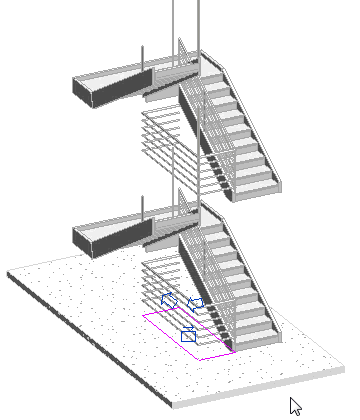
Para modificar las propiedades de tipo de barandilla
- Seleccione la barandilla y, en la paleta Propiedades, haga clic en
 (Editar tipo).
(Editar tipo).
- En el cuadro de diálogo Propiedades de tipo, especifique las propiedades de los barandales y los balaustres.
Nota: Haga clic en Vista previa para ver los cambios en la barandilla mientras los aplica en el cuadro de diálogo.
- Para modificar las propiedades de tipo del barandal superior o el pasamanos (barandal continuo), haga clic en el campo Valor de Tipo y haga clic en el botón Examinar
 .
.
Se abre el cuadro de diálogo Propiedades de tipo para el tipo de barandal continuo asociado.
- Realice los cambios necesarios y haga clic en Aplicar para ver los cambios en el panel de vista preliminar del cuadro de diálogo Propiedades de tipo de barandilla.
Recuerde que está realizando cambios en las propiedades de tipo del barandal continuo, de modo que los cambios se aplicarán a todos los ejemplares de este tipo en el modelo.
Para modificar las propiedades de ejemplar de barandilla
- Seleccione la barandilla en el área de dibujo.
- Modifique los valores de las propiedades en la paleta Propiedades.
Para restablecer la barandilla después de realizar cambios en las propiedades de ejemplar
- En una vista de plano o una vista 3D, seleccione la barandilla.
- En el grupo Herramientas, haga clic en
 (Restablecer Barandillas).
(Restablecer Barandillas).
Se eliminan las modificaciones de ejemplar. Los cambios realizados en el tipo de barandilla, incluyendo los cambios estructurales, no se eliminan con esta herramienta.